概述
要调整服务器大小,请使用DigitalOcean快照工具拍摄服务器快照,并从该映像中启动新服务器。
注意 :在大多数情况下,DigitalOceanDroplet现在可以无需快照调整大小。 按照此链接了解如何执行就地调整大小。 仅当支持Droplet的物理硬件没有足够的资源来自动调整大小时,在调整AMS1区域中的Droplet大小时才需要下述过程。 如果是这种情况,界面将提醒您。
第一步:拍摄快照
通过拍摄新的快照开始。 根据文件系统中使用的空间量,快照每月每GB的价格为0.05美元,因此请记住删除不再需要的快照。 您可以通过在服务器控制面板中选择“快照”选项卡来访问快照界面。
为快照命名,然后单击“拍摄快照”。 根据您在Droplet上有多少数据,这可能需要几分钟到几个小时。
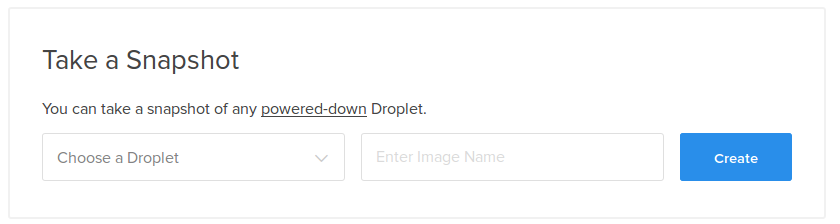
您可以通过单击侧栏中的图像链接来查看所有快照。
第二步 - 创建新服务器
处理快照后,创建新的Droplet,选择要缩放的服务器的大小。
在到达“选择Droplet图像”部分,转到“我的图像”选项卡,并选择您在上一步中创建的Droplet快照:
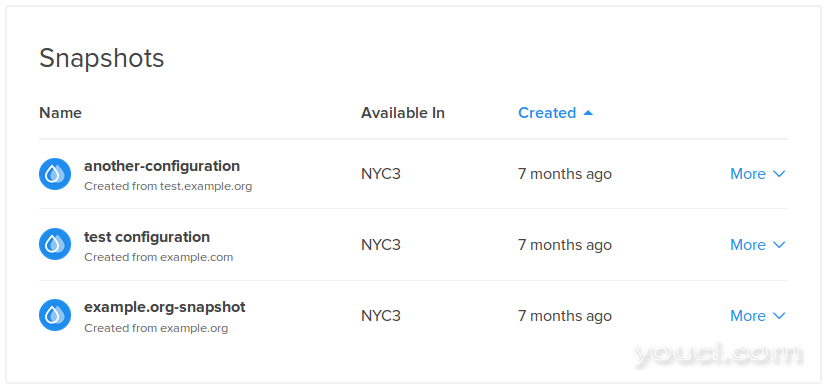
创建新服务器后,您现在具有包含所有原始Droplet信息的已调整大小的服务器。
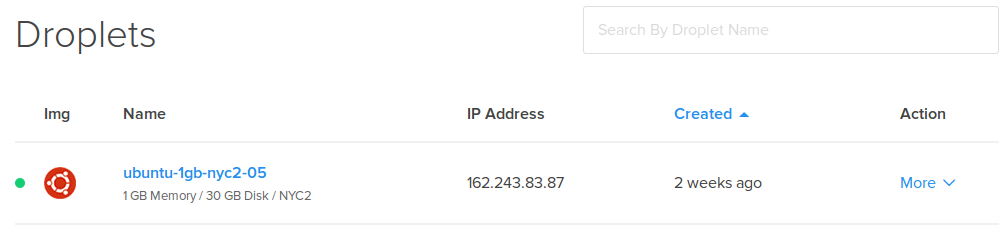
查看更多
如果您有关于变更服务器的任何进一步的问题,在我们接触到我们的Q&A论坛或提交支持票
作者Etel Sverdlov








